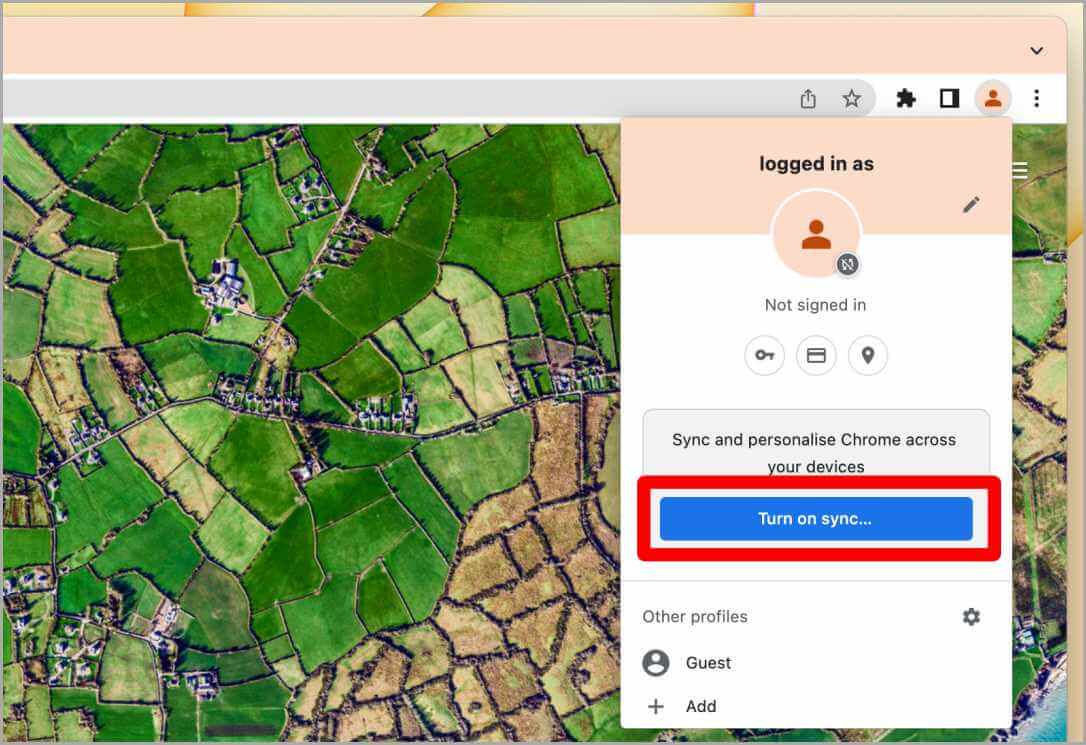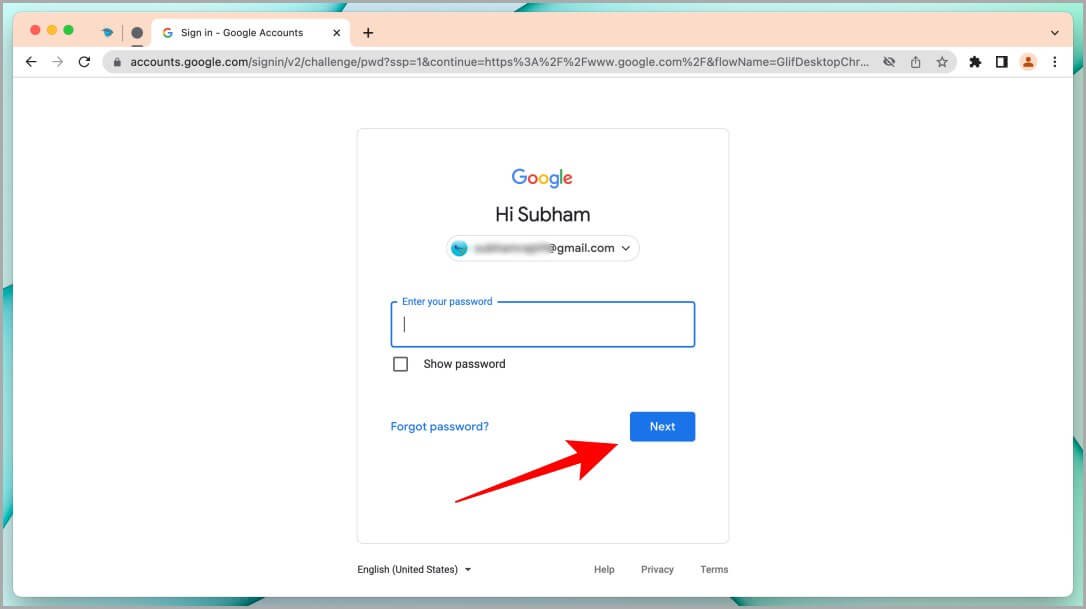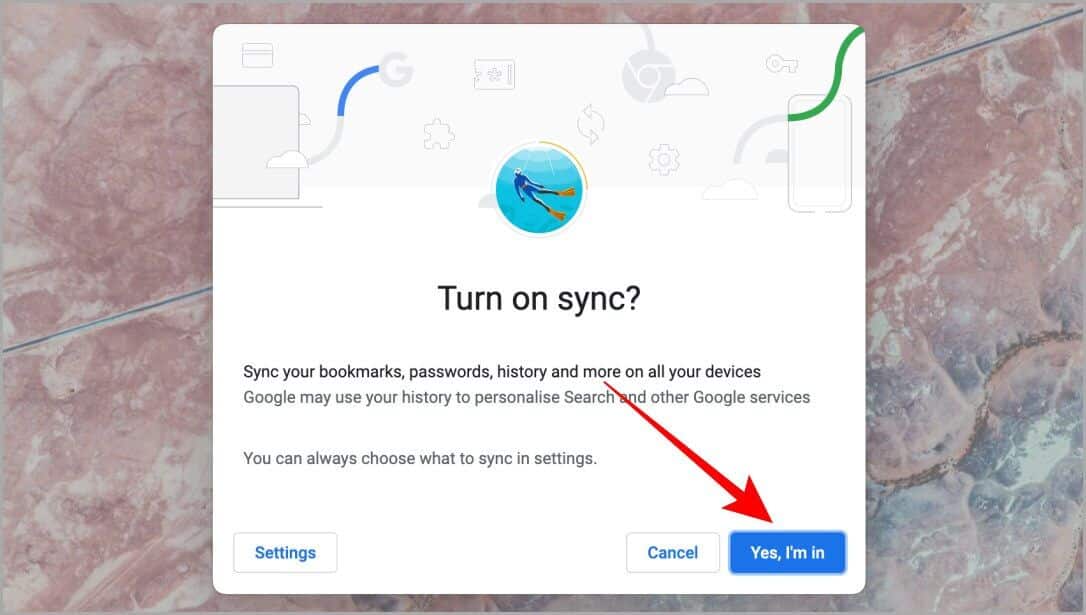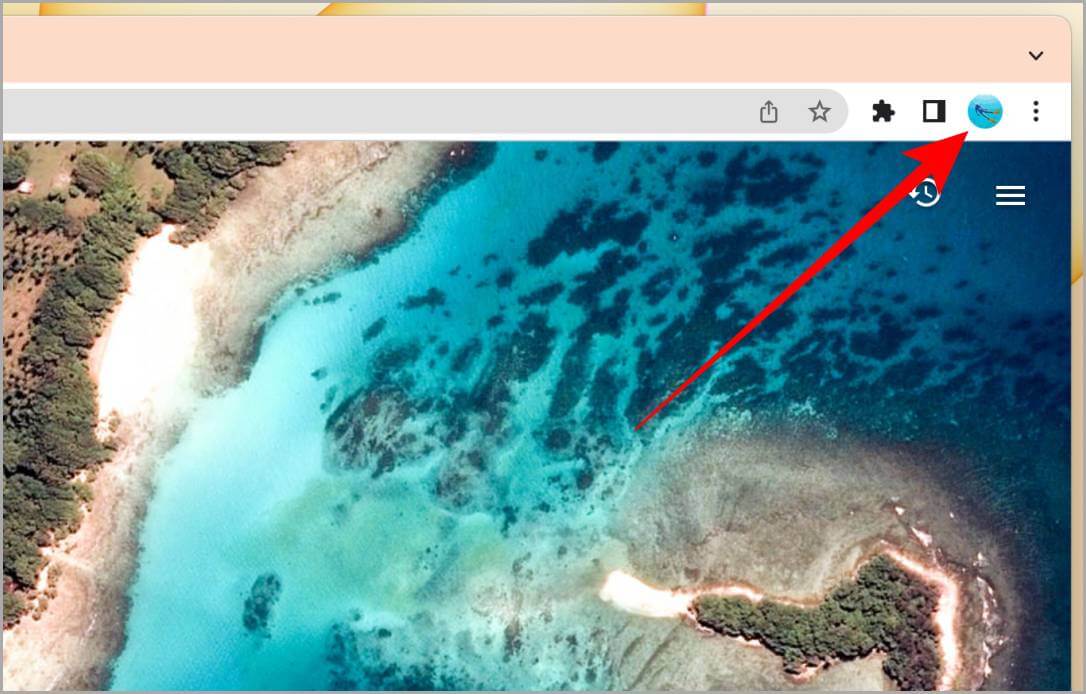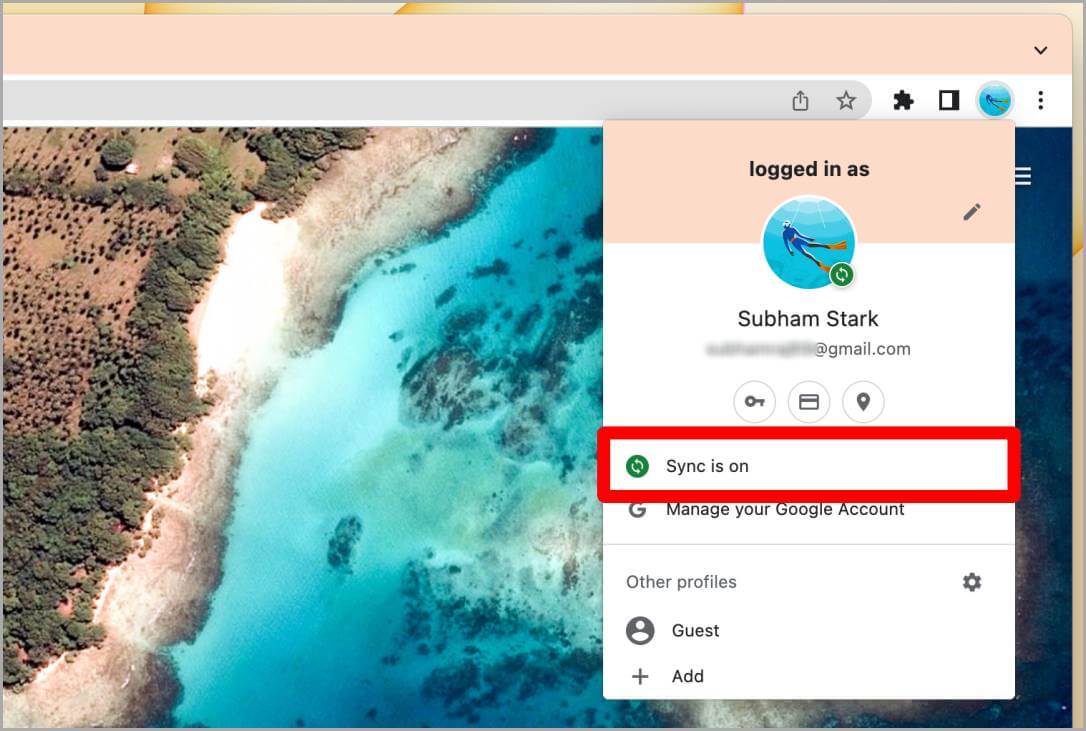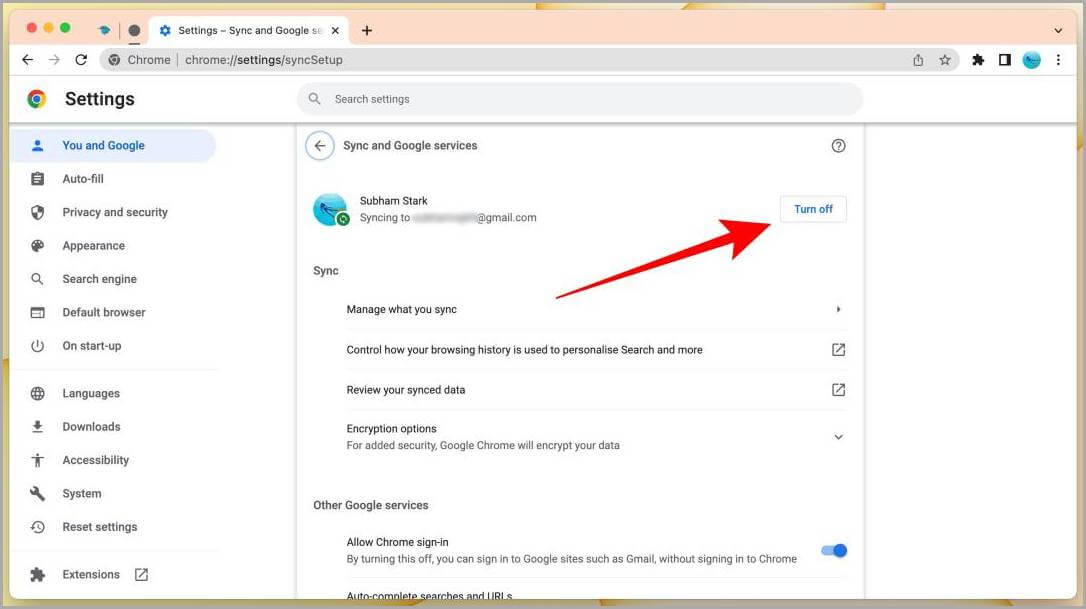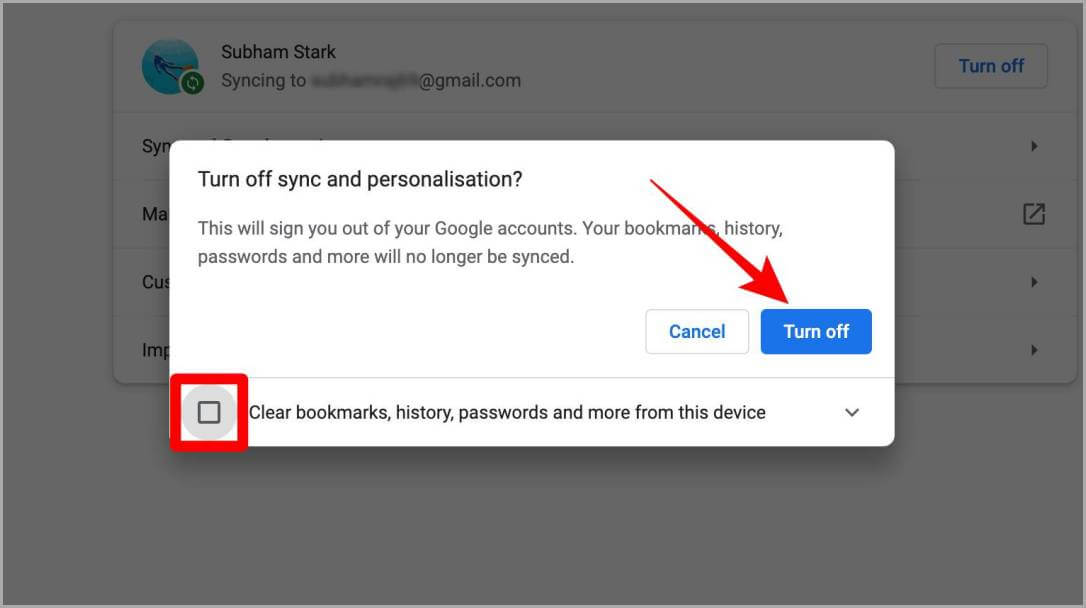So melden Sie sich in Chrome bei einem Google-Konto an und ab
Chrome ist einer der beliebtesten Browser im Internet und wird von vielen Menschen bevorzugt. Aber viele Leute finden es immer noch schwierig, Chrome mit einem Google-Konto zu verwenden. Wenn Sie nach einer Lösung suchen, finden Sie hier einige einfache Schritte, mit denen Sie sich im Chrome-Browser problemlos bei Ihrem Google-Konto an- und abmelden können.
Melden Sie sich im Chrome-Browser an
Die Anmeldung bei Chrome mit einem Google-Konto bietet einige zusätzliche Vorteile wie das Synchronisieren des Verlaufs, gespeicherte Passwörter, Lesezeichen und vieles mehr. Hier sind die Schritte, um sich mit einem Google-Konto bei Chrome anzumelden.
1. Öffnen Google Chrome-Browser Auf PC/Mac.
2. Klicken Sie auf Benutzercode In der oberen Symbolleiste in Chrome-Browser Um sich weiterhin anzumelden.
3. Ein Dropdown-Menü wird geöffnet, klicken Sie darauf Aktivieren Sie die Synchronisierung.
4. Eine Seite wird geöffnet Melden Sie sich bei Google an. Geben Sie die E-Mail-ID ein für ein Google-Konto Sie möchten sich mit in Chrome anmelden. Distanz Schreiben , Klicken nächster.
5. Auf der nächsten Seite Geben Sie das Passwort für das Google-Konto ein dein und klick "nächster" Nochmal.
6. Sie werden aufgefordert, Synchronisierung aktivieren , Klicken نعم , ich bin Abonnent. Jetzt haben Sie sich erfolgreich mit Ihrem Google-Konto bei Chrome angemeldet.
Melden Sie sich vom Chrome-Browser ab
Wenn Sie die kontinuierliche Datensynchronisierung zwischen Geräten stoppen möchten, sollten Sie sich in einem Browser von Ihrem Google-Konto abmelden Chrome. Hier sind die Schritte zum Abmelden vom Chrome-Browser.
1. Tippen Sie genau wie beim Anmelden auf Benutzercode In der oberen Symbolleiste zu starten Abmeldevorgang.
2. wird geöffnet Popup-Menü Es hat eine Liste von Optionen für den Benutzer wer eingeloggt ist. Klicken Sie nun auf Sync ist aktiviert.
3. Die Chrome-Einstellungsseite wird vor Ihnen geöffnet. Klicken Aus neben Ihrem Google-Konto.
Profi-Tipp: Sie können die beiden vorherigen Schritte überspringen und einfügen chrome: // Einstellungen / syncSetup in der URL-Leiste und Sie werden direkt zur Einstellungsseite weitergeleitet.
4. Auf dem Bildschirm erscheint ein Popup, klicken Sie auf ausschalten.
Hinweis: Wenn Sie auch Ihre früheren Daten aus Chrome löschen möchten, wählen Sie die Option „Lesezeichen, Verlauf und Passwörter löschen“.
Verwenden Sie den Chrome-Browser effizient
Mit der Anmeldefunktion von Chrome können Sie Ihre Daten auf mehreren Geräten synchronisieren, für die ein Google-Konto erforderlich ist. Sobald Sie sich angemeldet haben, werden alle Arten von Aktivitäten wie Verlauf und Lesezeichen im Chrome-Browser von anderen Geräten synchronisiert. Wenn Sie Ihre Aktivitäten jedoch nicht geräteübergreifend synchronisieren möchten, können Sie sich jederzeit abmelden, indem Sie die obigen Schritte ausführen. Ich hoffe, dies hat Ihnen geholfen, Chrome effizienter zu nutzen und gleichzeitig Zeit zu sparen.
Nicht zufrieden mit Chrome? Sie können den Browser einfach löschen und Ihre Daten an einen anderen Ort verschieben.